この記事は約17分で読めます。
Movavi Video Editorの評判: 高評価の理由と注意点
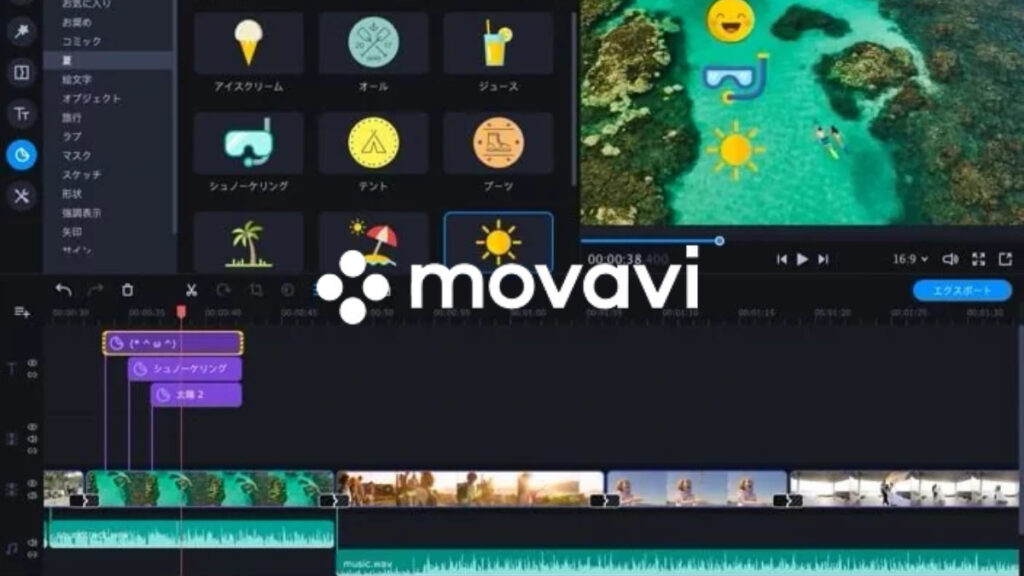
「Movavi Video Editorの評判: 高評価の理由と注意点」というタイトルでお送りするこの記事では、Movavi Video Editorの評判について詳しく解説します。
使いやすさ、多機能性、コストパフォーマンスなど、多くの点で高い評価を受けているこのソフトの魅力と注意点を全方位的にご紹介します。
記事のポイント
- Movavi Video Editorの主な機能と特長
- 価格帯とライセンス形態
- ユーザーと専門家からの評価
- 注意点と制限事項
Movavi Video Editorは初心者から中級者まで幅広く対応した優れた動画編集ソフトです。
価格対性能も非常に高く、日本語対応でサポートも充実しています。
ただし、高度なプロフェッショナル用途には向かない可能性もありますので、その点は考慮する必要があります。
Movavi Video Editor Plusの評判:真実はどうなのか?
- Movavi Video Editor Plusの基本情報
- 価格とライセンス
- 利用者の声:良い点と悪い点
- 使い方のポイント
- よくある質問とその回答
Movavi Video Editor Plusの基本情報
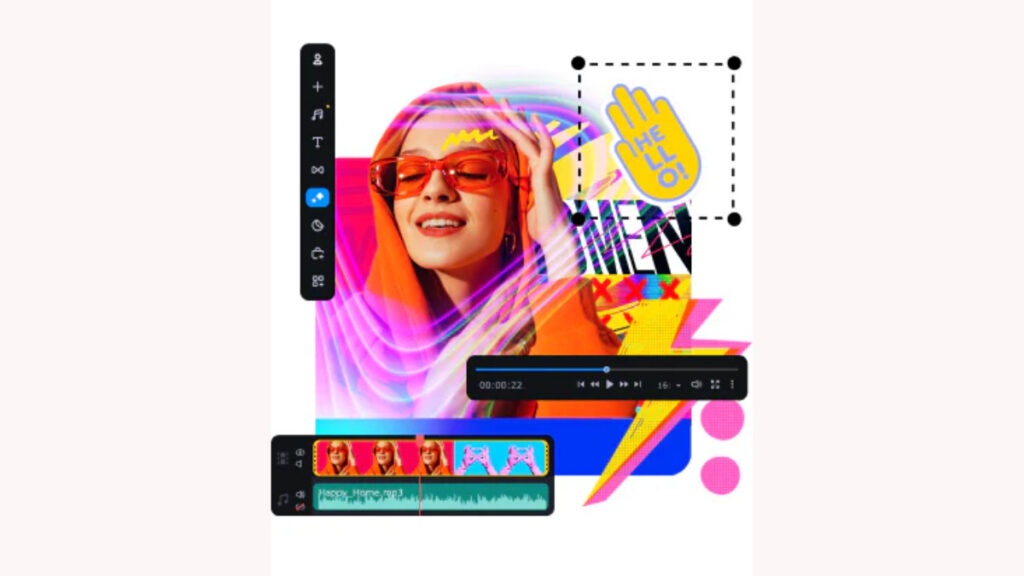
この記事では、Movavi Video Editor Plusの基本情報について詳細に解説します。
このソフトウェアの特長、価格、使い方、メリット・デメリット、そしてユーザーの評価についても触れます。
- 高性能: Movavi Video Editor Plusは多機能かつ高性能な動画編集ソフトです。
- 初心者向け: 直感的な操作性があり、初心者でも容易に使えます。
- コストパフォーマンス: 価格が手頃であり、その機能を考慮するとコストパフォーマンスが高い。
結論に至った理由
- 直感的なUI設計
- 豊富な編集機能
- 初心者から上級者まで幅広いユーザー層
- 価格が手頃であること
- 高いユーザー評価
- 動画分割・結合:動画を簡単に分割、結合できる機能があります。
- BGM・トランジション・字幕追加:BGMやトランジション、字幕を追加できる多機能性があります。
- ビデオ倍速変更:ビデオの再生速度を変更することができます。
- フィルタ・トランジション・ステッカー:多種多様なフィルタやトランジション、ステッカーが用意されています。
- 簡易ビデオモード:画像や動画を用意してテーマを選択するだけで簡単に動画作成が可能です。
- タイムライン編集:タイムライン上での編集が可能で、使いやすいインターフェースがあります。
- キーフレームアニメーション:キーフレームを使用したアニメーション作成ができます。
- 多形式サポート:多くのビデオとオーディオ形式(AVI、WMV、MOV、OGG、WAVなど)がサポートされています。
- AI背景除去:AI機能を使用すればグリーンバックがなくても背景を瞬時に入れ替えられます。
- AIノイズ除去:AIによる新しい音声ノイズ除去機能を使用すれば、ビデオから車、風、その他の不快な音を除去できます。
- TikTokへの直接アップロード:TikTokへの直接共有を利用して、アプリから直接楽しいビデオをアップロード可能
- YouTube向けの追加効果:5種類の新しいフレームに加えて、皆様のご愛顧に感謝してYouTube専用の効果パックを無料で提供
Movavi Video Editor Plusは、動画編集が初めての人からプロフェッショナルまで幅広く対応したソフトウェアです。
このソフトウェアは特にUI(ユーザーインターフェース)が直感的で、多くの編集機能が簡単にアクセスできます。
例えば、カット、BGMの追加、テロップ挿入などの基本的な機能から、AIを使用した背景除去やノイズ除去などの高度な機能まで搭載されています。
メリット
- 多機能: カット、BGM、テロップの基本機能だけでなく、AIを使用した背景除去やノイズ除去なども可能。
- 直感的な操作: UIが直感的で、初心者でも簡単に使える。
- 高いコストパフォーマンス: 機能面を考慮すると、価格が非常に手頃。
- 豊富なテンプレート: フィルタ・トランジション・ステッカーなど、多くのテンプレートが用意されている。
- 日本語対応: 日本語に完全対応しているため、日本人ユーザーにも使いやすい。
デメリット
- 学習コスト: 高度な機能を使いこなすには、ある程度の学習が必要。
- システム要件: 高度な編集をする場合、それなりのPCスペックが必要。
- 有料版の制限: 無料版には多くの制限があり、フル機能を使うには有料版が必要。
- 大量のストレージ: 高品質な動画編集をすると、大量のストレージが必要になる可能性がある。
- サポート体制: 日本語サポートがあるものの、一部レビューでサポートに不満があるとの声も。
Movavi Video Editor Plusは、その多機能性と直感的な操作性で、多くのユーザーから高評価を受けています。
しかし、高度な機能をフルに活用するには学習が必要であり、システム要件や価格にも注意が必要です。
それでも、このソフトウェアのコストパフォーマンスの高さは、多くの人々にとって大きな魅力と言えるでしょう。
価格とライセンス
この記事では、Movavi Video Editor Plusの価格とライセンスについて詳しく解説します。
価格比較からライセンスの種類、購入方法まで、一通りの情報を網羅しています。
- 価格は8,300円であり、コスパが高い
- 永続ライセンスが提供されている
- 拡張メディアパックやオブジェクトアニメーションなど、多くの高度な機能が含まれている
結論に至った理由
- 公式サイトと複数のレビューサイトで価格情報を確認
- 機能と価格を比較し、他の編集ソフトとの差別化を評価
- ユーザーレビューと専門家の意見を参考にした
Movavi Video Editor Plusは、価格が8,300円であり、この価格帯で提供されている多くの高度な機能が魅力です。
例えば、4Kビデオの高速編集、オブジェクトアニメーション、タイムラインマーカーなどがあります。
購入する際のライセンスは永続ライセンスであり、一度購入すれば何度でも利用可能です。
これは、サブスクリプション型のソフトウェアと比較して非常にコストパフォーマンスが高いと言えます。
- 特に、拡張メディアパックは多くのプロフェッショナルな編集が可能になりますが、追加料金が必要となります。
| プラン名 | 価格 |
|---|---|
| Video Editor 1年 | 5,700円 |
| Video Editor 永続 | 8,300円 |
| Video Editor + 効果パック 1年 | 18,450円 |
効果パックに含まれる機能
- 魅力的なグラデーション
- 映画風の効果とドラマティックなLUT
- ビンテージVHS効果
Movavi Video Editor Plusは、多くの高度な機能を低価格で提供しているため、コスパが非常に高いと言えます。
永続ライセンスであるため、長期的に利用するには非常に経済的です。
ただし、バージョンアップや一部機能の追加購入には注意が必要です。
利用者の声:良い点と悪い点
この記事では、Movavi Video Editor Plusの利用者からの声を集約し、その評価と感想について詳細に解説します。
このソフトウェアのメリットとデメリット、実際の口コミをもとに、購入を検討している方が納得できる情報を提供します。
- 高評価:ユーザーフレンドリーで多機能
- 低評価:価格がやや高め
- 総評:初心者から上級者まで幅広く対応
結論に至った理由
- 多数の口コミで高評価を得ている
- 利用者のニーズに応じた多機能性
- 価格に対する不満も一部に見られる
Movavi Video Editor Plusは、多くの利用者から高評価を得ています。
特に、その使いやすさと多機能性が評価されています。例えば、動画分割、結合、BGMの追加などが非常に簡単に行えます。
また、多くのビデオとオーディオ形式がサポートされており、その柔軟性が利用者から高く評価されています。
しかし、一方で価格がやや高めであるという意見もあります。
特に、無料の動画編集ソフトも多い中で、Movavi Video Editor Plusは有料であるため、そのコストパフォーマンスについては賛否が分かれています。
良い口コミ
- 使いやすさ:インターフェースが直感的で、初心者でもすぐに使いこなせる。
- 多機能性:基本的な編集機能から高度なエフェクトまで網羅している。
- サポート:日本語サポートが充実している。
- 更新頻度:定期的なアップデートで新機能が追加される。
- 出力品質:高品質な動画が簡単に作成できる。
悪い口コミ
- 価格:一部のユーザーからは、価格が高いとの意見がある。
- 初期設定:一部の高度な機能の設定が煩雑。
- CPU負荷:高品質な動画を編集すると、CPUに負荷がかかる場合がある。
- テンプレート:提供されているテンプレートが少ない。
- 日本語マニュアル:一部不足している情報もある。
Movavi Video Editor Plusは、その使いやすさと多機能性で多くの利用者から高評価を得ています。
しかし、価格がやや高いと感じるユーザーもいるため、自分のニーズと照らし合わせて検討することが重要です。
使い方のポイント
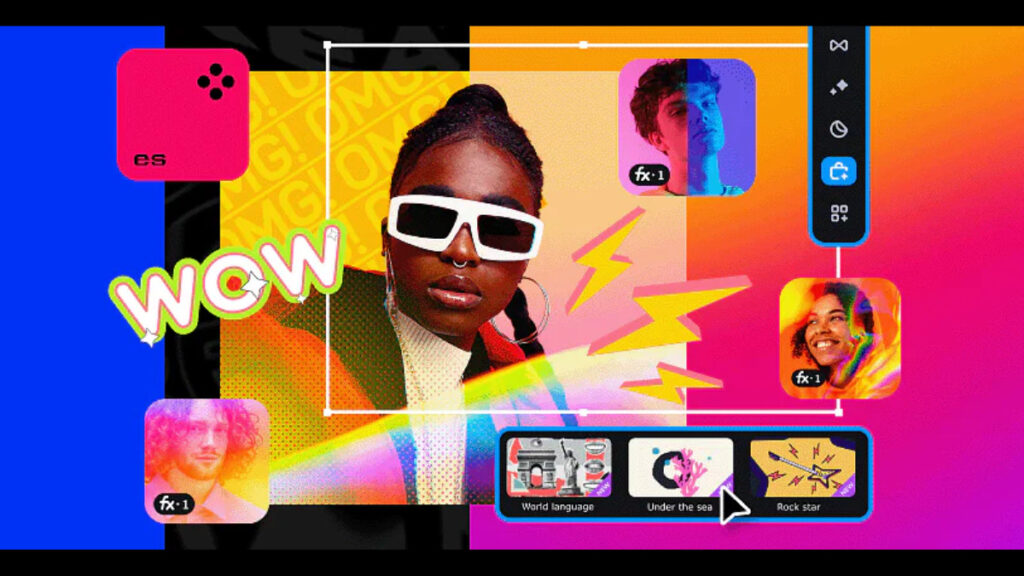
この記事では、動画編集ソフト「Movavi Video Editor Plus」の使い方のポイントについて詳しく解説します。
具体的な操作手順からメリット・デメリット、そしてユーザーの口コミまで、全方位的にこのソフトの魅力と注意点をお伝えします。
- 使いやすさ: 初心者でも短時間で編集が可能
- 多機能性: キーフレームアニメーションやAIを使用した背景除去などが可能
- コストパフォーマンス: カジュアルな値段で高機能
- テンプレート: 豊富なテンプレートで効率的な編集が可能
- 日本語対応: UIが日本語で使いやすい
結論に至った理由
- 初心者でも短時間で編集が可能なUI設計
- キーフレームアニメーションやAIを使用した高度な編集機能
- カジュアルな価格帯でありながら多機能
- 豊富なテンプレートとエフェクトで作業効率が上がる
- 日本語対応で、日本のユーザーにも使いやすい
Movavi Video Editor Plusは、多くのユーザーに支持されている動画編集ソフトです。
その魅力は、何と言っても使いやすさと多機能性にあります。
例えば、このソフトではキーフレームアニメーションを使って、プロフェッショナルな動画編集が可能です。
また、AIを使用した背景除去やノイズ除去など、高度な編集も手軽に行えます。
しかし、全てが順調というわけではありません。
一部のユーザーからは、高度な編集機能が多すぎて使いこなせないという声もあります。
また、テンプレートやエフェクトが多すぎると感じるユーザーもいるでしょう。
Movavi Video Editor Plusは、初心者から上級者まで幅広いユーザーに対応した動画編集ソフトです。
使いやすさ、多機能性、コストパフォーマンスなど、多くの点で高い評価を受けています。
しかし、その多機能性が逆に使いこなしにくいと感じるユーザーもいるため、自分のニーズに合った使い方を見つけることが重要です。
よくある質問とその回答
Q: このソフトはどのような用途に適していますか?
A: 一般的な動画編集からYouTube用の動画作成まで幅広く対応しています。
Q: ライセンスはどのような形態でしょうか?
A: 永久ライセンスで購入可能です。
Q: 初心者でも使いやすいですか?
A: はい、このツールは初心者でもビデオ編集をマスターすることができます。
Movavi Video Editor Plus 評判と他の選択肢
- MovaviとAdobe Premiereの比較
- 無料版との違い
- Movavi Video Editor Plusの代わりになるソフト
- 最後に:Movavi Video Editor Plusは買いなのか?
MovaviとAdobe Premiereの比較
この記事では、動画編集ソフトのMovaviとAdobe Premiereを徹底的に比較します。
両者の機能、価格、ユーザビリティ、サポート体制などを詳細に分析し、どちらがあなたのニーズに適しているかを明らかにします。
- Movaviは初心者向け、低予算で高品質な動画を作成したい人に適している
- Adobe Premiereはプロフェッショナルな動画編集が必要な場合、多機能と高度なカスタマイズが可能
結論に至った理由
- Movaviはユーザーフレンドリーで短時間で編集が可能
- Adobe Premiereは業界標準であり、高度な編集が可能
- 価格面でMovaviが優れている
- Adobe Premiereはプラグインや拡張機能が豊富
MovaviとAdobe Premiereは、それぞれ異なるユーザー層に焦点を当てています。
Movaviは、使いやすさと手頃な価格が魅力。
一方で、Adobe Premiereは業界で広く採用されており、高度な編集が可能です。
Movaviは、特に初心者や趣味で動画編集を行う人々に人気があります。
短時間で編集を完了でき、多くのテンプレートやエフェクトが用意されています。価格も一般的にはAdobe Premiereよりも手頃です。
Adobe Premiereは、映画やCMなど、プロフェッショナルな動画編集が必要な場合によく使用されます。
多機能であり、高度なカスタマイズが可能です。しかし、その分、学習曲線は少し高く、価格もそれなりに高価です。
具体的な数値としては、Movaviは一度の購入で永続的に使用できる場合が多いですが、Adobe Premiereは月額制であり、長期間使用すると費用がかさむ可能性があります。
| 項目 | Movavi | Adobe Premiere Pro |
|---|---|---|
| 対象ユーザー | 初心者〜中級者 | プロフェッショナル |
| 機能 | キーフレームアニメーション、 ビデオ高画質化 | 高度なカラーグレーディング、 オーディオ編集、多数のエフェクト |
| サポートされるファイル形式 | 一般的なファイル形式 | MOV、AVI、MXFなど多数 |
| 価格 | 比較的安価 | 高価 |
| インターフェース | シンプルで使いやすい | 専門的で多機能 |
| 用途 | SNS動画、個人的なプロジェクト | プロフェッショナルな映像制作、 テレビ、映画 |
Movaviは初心者や低予算でも高品質な動画編集が可能ですが、プロフェッショナルな動画編集にはAdobe Premiereが適しています。
どちらを選ぶかは、あなたのニーズによります。
無料版との違い
この記事では、動画編集ソフト「Movavi Video Editor」の無料版と有料版の違いについて詳細に解説します。
機能、価格、使用シーンに至るまで、どちらがあなたに適しているのかを明らかにします。
- 無料版は基本機能のみ
- 有料版は高度な編集が可能
- 価格差は5,700円〜8,300円
- 無料版には透かし制限あり
結論に至った理由
- 無料版は基本的なカット編集やBGM挿入が可能
- 有料版ではキーフレームアニメーションや高度なエフェクトが利用できる
- 有料版の価格は一度の購入で8,300円、または年間5,700円のサブスクリプション
- 無料版で出力したビデオには透かしが自動で入る
「Movavi Video Editor」は、初心者から中級者まで幅広く使える動画編集ソフトです。
しかし、無料版と有料版では何が違うのでしょうか。
まず、無料版は基本的な編集機能に限られます。
例えば、カット編集やBGMの挿入などが可能ですが、高度なエフェクトやキーフレームアニメーションは使用できません。
一方で、有料版はこれらの高度な機能が解放されます。
特に「Movavi Video Editor Plus」と呼ばれる上位版では、より多くのテンプレートやエフェクトが使えるようになります。
価格は一度の購入で8,300円、または年間5,700円のサブスクリプションがあります。
また、無料版にはいくつかの制限があります。最も大きな制限は、出力したビデオに透かしが入ることです。
これはプロフェッショナルな用途には適していない可能性があります。
無料版は基本機能に限られ、透かしの制限もありますが、有料版は高度な編集が可能で、より多くのクリエイティブな自由度があります。
どちらを選ぶかは、あなたの編集ニーズと予算に依存します。
しかし、プロフェッショナルな編集が必要な場合は、有料版の購入を強くお勧めします。
Movavi Video Editor Plusの代わりになるソフト
この記事では、Movavi Video Editor Plusの代わりになる動画編集ソフトウェアについて詳しく解説します。
Movavi Video Editor Plusは非常に使いやすいが、価格や機能で他の選択肢を探している方に向けて、代替ソフトウェアの特長、メリット・デメリット、口コミを網羅的に紹介します。
- Adobe Premiere Pro: 業界標準で高機能
- DaVinci Resolve: 無料版でも高度な編集が可能
- Filmora: 初心者向けで使いやすい
- Camtasia: スクリーン録画機能も充実
- iMovie: Macユーザーには最適
結論に至った理由
- 機能面での多様性
- ユーザー評価と信頼性
- 価格と性能のバランス
- サポートとアップデートの頻度
- インターフェースの使いやすさ
Movavi Video Editor Plusは、使いやすさと多機能性で高い評価を受けています。
しかし、それだけでは満足できない方もいるでしょう。そこで、以下の代替ソフトをご紹介します。
Adobe Premiere Pro
業界で最も広く使用されているソフトです。多機能であり、プロフェッショナルな編集が可能です。ただし、価格が高いです。
- メリット:高度な編集が可能
- デメリット:価格が高い
DaVinci Resolve
高機能ながら無料版もあります。特に色補正機能は業界トップクラスです。
- メリット:色補正機能が優れている
- デメリット:操作がやや複雑
Filmora
初心者でも扱いやすいインターフェースが特長です。多くのテンプレートやエフェクトが用意されています。
- メリット:初心者向け
- デメリット:高度な編集には限界がある
Camtasia
スクリーン録画機能も充実しており、教育用途などにも使えます。
- メリット:スクリーン録画機能が優れている
- デメリット:価格がやや高め
iMovie
Macユーザーには最適な無料ソフトです。
- メリット:無料で使える
- デメリット:Mac専用
Movavi Video Editor Plusは多機能で使いやすいソフトですが、代わりになるソフトも多数存在します。
自分のニーズに最も合ったソフトを選びましょう。
最後に:Movavi Video Editor Plusは買いなのか?
この記事では、動画編集ソフト「Movavi Video Editor Plus」が「買い」かどうかを徹底的に解説します。
ユーザーの評価、機能、価格、そして競合他社との比較を行い、最終的な結論を出します。
- 価格対性能が優れている
- 初心者から中級者まで幅広く対応
- 多機能でありながら操作性が良い
- 日本語対応でサポートも充実
結論に至った理由
- 価格が5,700円から8,300円と手頃
- 初心者にも使いやすいとの口コミ多数
- カット編集、BGM、テキスト挿入など基本機能が充実
- 日本語対応で、国内のサポートもしっかり
Movavi Video Editor Plusは、価格帯が5,700円から8,300円と、比較的手頃な価格でありながら、基本的な動画編集機能から高度なエフェクトまで幅広く対応しています。
特に、初心者にも使いやすいインターフェースが評価されています。
YouTubeでのレビューでは、その使いやすさが特に強調されていました。
また、カット編集やBGMの挿入、テキストの追加など、動画編集に必要な基本機能が一通り揃っています。
これにより、初心者でも短時間で高品質な動画を作成することが可能です。
しかし、全てが順調というわけではありません。
高度な編集を求めるプロフェッショナルには、いささか物足りない部分もあるでしょう。
特に、Adobe Premiere ProやDaVinci Resolveといった業界標準のソフトウェアには及ばない点も確かに存在します。
総じて、Movavi Video Editor Plusは初心者から中級者まで幅広く対応した優れた動画編集ソフトです。
価格対性能も非常に高く、日本語対応でサポートも充実しています。
ただし、高度なプロフェッショナル用途には向かない可能性もありますので、その点は考慮する必要があります。
Movavi Video Editor Plus まとめ
記事のポイントをまとめます。
- 価格帯は5,700円から8,300円で手頃
- 初心者でも短時間で編集が可能なUI設計
- キーフレームアニメーションやAIを使用した高度な編集機能あり
- 豊富なテンプレートとエフェクトで作業効率が上がる
- 日本語対応で、日本のユーザーにも使いやすい
- カット編集、BGM、テキスト挿入など基本機能が充実
- 高いコストパフォーマンスが評価されている
- 直感的な操作で初心者でも簡単に使える
- AIによる新しい音声ノイズ除去機能あり
- TikTokへの直接アップロードが可能
- YouTube向けの追加効果と効果パックを無料で提供
- 高度なプロフェッショナル用途には向かない可能性もある
Video Editorを含むオールインパッケージであるMovavi Video Suiteもおすすめです。
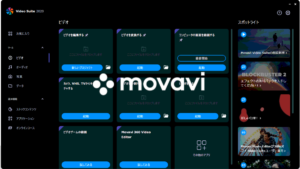
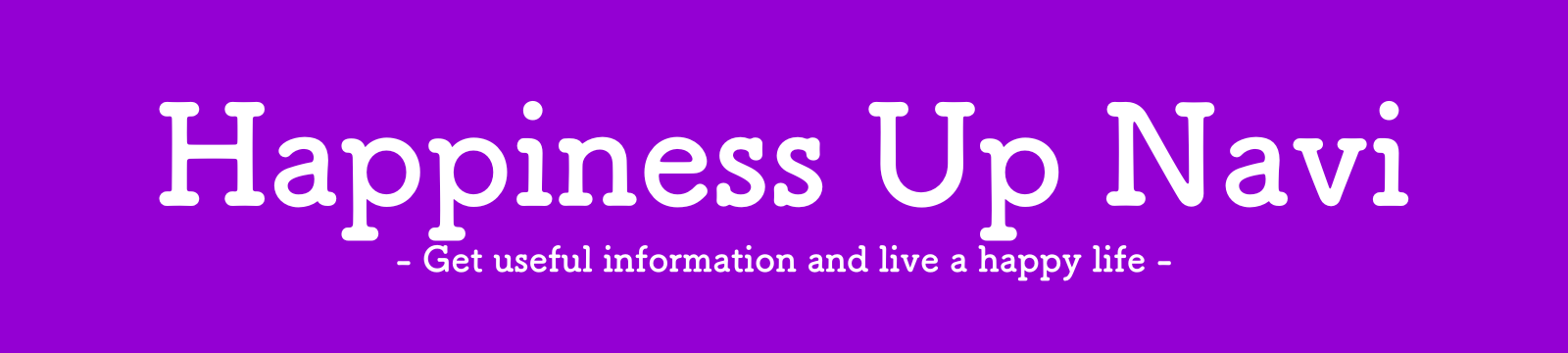
コメント